Beste Datenrettung für iPhone 7 – Stellt verlorene Dateien vom iPhone 7/7 Plus wieder her
In letzter Zeit wird das iPhone 7 offiziell vorgestellt. Das iPhone 7 ist da! Es könnte die beste Nachricht für Apple-Fans sein. Die praktischen Neuerungen und die neue Farbe sind für die Meisten ohne Zweifel sehr fasziniert zwei Modelle-iPhone 7 und iPhone 7 Plus stehen hier zur Verfügung. Am 16. September wird die Auslieferung und auch der Verkauf in den offiziellen Apple Stores sowie bei den Mobilfunkanbietern beginnen.
Laut Statistik habe viele Leute das iPhone 7/7 Plus schon bestellt. Obwohl jede neues iPhone viele angezogenen neuen Funktionen hat, ist einigen Problemen noch nicht vermeidet, wie zum Beispiel, der Datenverlust. Als wir wissen, dass das neue iPhone eine neue Dual-Kamera bekommt, sodass man mehr bessere Fotos als früh machen kann. Aber was kann man tun, wenn solche sinnvollen Fotos verloren gegangen sind? Keine Sorge! Hier können wir Ihnen die beste Datenrettung für iPhone 7 empfehlen – Tenorshare UltData. Folgen Sie bitte die Anleitung unten, somit Sie verlorene Daten vom iPhone 7 wiederherstellen können.
- Methode 1, Stellt verlorene Daten direkt vom iPhone 7/7 Plus ohne Backup wieder her
- Methode 2, Gelöschte Daten wiederherstellen aus iTunes Backup
- Methode 3, Verlorene Daten retten aus iCloud Backup
Methode 1, Stellt verlorene Daten direkt vom iPhone 7/7 Plus ohne Backup wieder her
Tenorshare UltData ist eine effektive und umfassende Software zur Datenrettung. Die Software bietet nicht nur die Datenwiederherstellung, sondern auch die Reparatur des Betriebssystems. Falls Ihr iPhone X/8/7/7 Plus/SE/6s/6s Plus/6/6 Plus/5s/5c/5/4S Probleme haben, wie zum Beispiel, das iPhone hängt beim Apple Logo, in einer endlosen Bootschleife fest und so fort, können Sie mit der Funktion diese Probleme zuerst beheben, und dann die verlorenen Daten wiederherstellen.
- Schritt 1: Laden Sie sich die Software herunter, und installieren Sie sie auf dem Computer. Verbinden Sie Ihr Gerät per USB-Kabel mit dem Computer. Wählen Sie die Funktion „Betriebssystem reparieren“. Der Notizen nach können Sie diese Probleme einfach lösen.
- Schritt 2: Falls Sie diese Probleme behoben haben, oder Sie keine Probleme haben, können Sie auf die Funktion „Wiederherstellen aus iOS-Gerät“ klicken. Und dann tippen Sie auf „Scan starten“. Bitte warten Sie einigen Minuten. Danach wird eine Vorschau von Ihren Daten angezeigt, wie die Kontakte, Fotos, Notizen, und so weiter.
- Schritt 3: Wählen Sie die benötigten Daten aus, dann klicken Sie auf „Wiederherstellen“, somit Sie die verlorenen Daten wiederherstellen können.
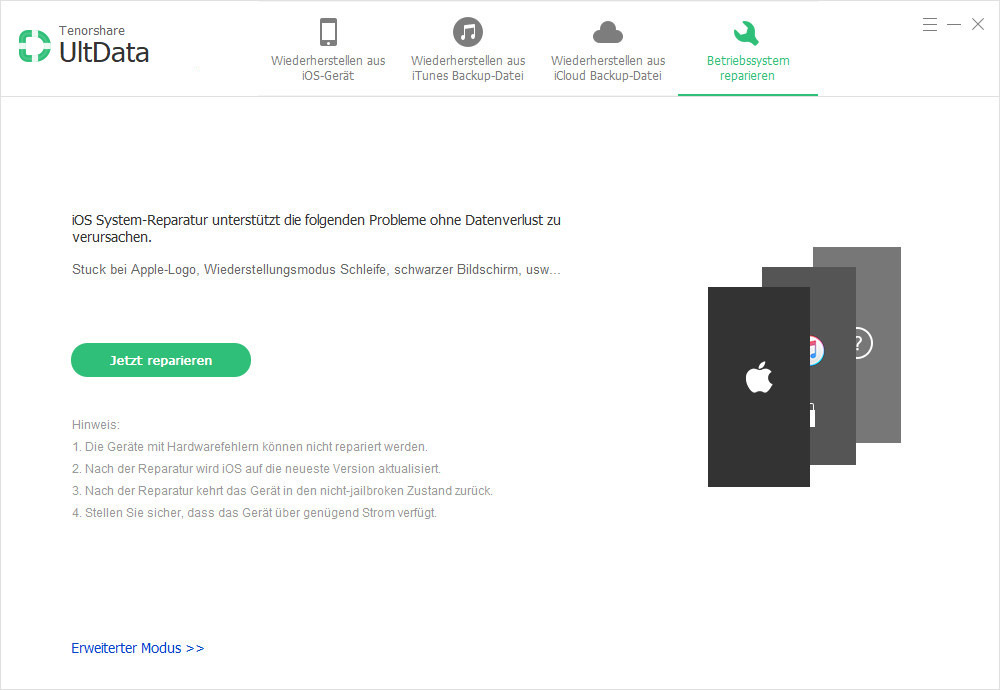
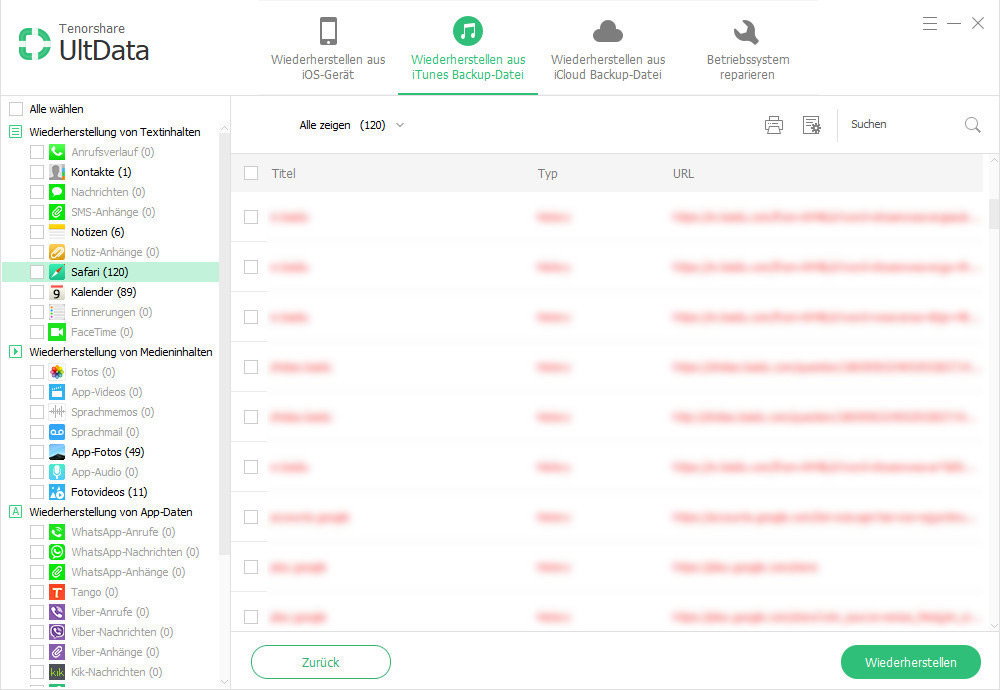
Methode 2, Gelöschte Daten wiederherstellen aus iTunes Backup
Wenn Sie die Daten auf dem iPhone versehentlich gelöschte haben, können Sie die gelöschten Daten auch aus iTunes Backup wiederherstellen, falls Sie regelmäßig die Daten mit iTunes gesichert haben.
- Schritt 1: Starten Sie die Software. Klicken Sie zuerst auf die Option „Wiederherstellen aus iTunes Backup-Datei“. Und dann wählen Sie die Backups nach Ihre Wünsche aus, und klicken Sie auf den Button „Scan starten“, um weiterzufahren.
- Schritt 2: Nachdem der Scan vom Backup erledigt war, können Sie die Daten, die Sie wiederherstellen möchten, aus der Vorschau der Dateien auswählen. Und dann tippen Sie auf „wiederherstellen“, um die gelöschten oder verlorenen Daten aus iTunes Backup wieder zurückzuholen.
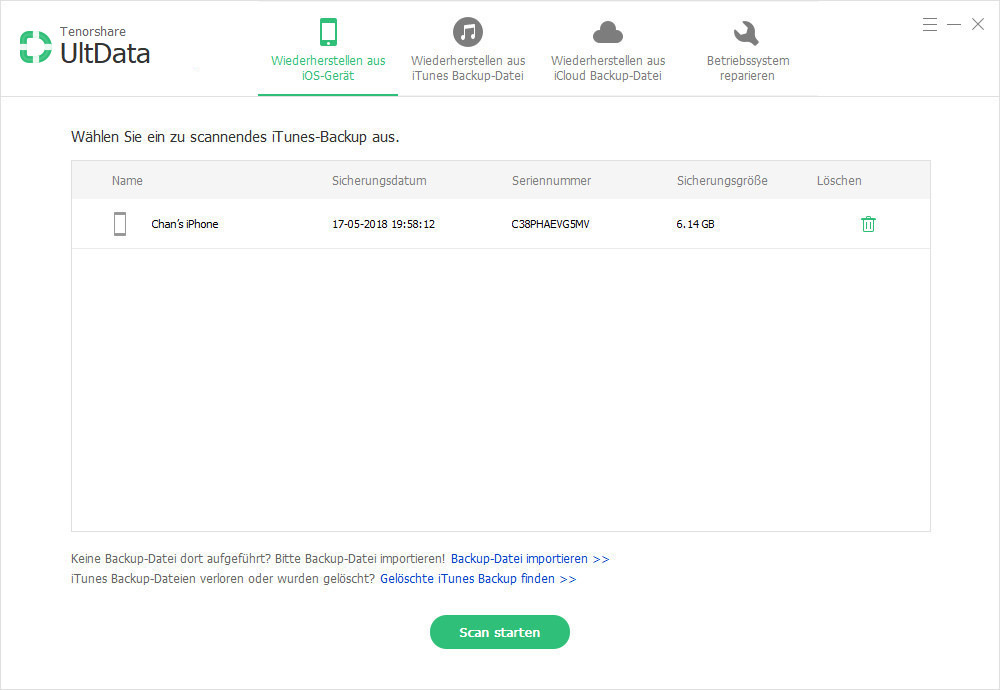
Methode 3, Verlorene Daten retten aus iCloud Backup
Mit dieser Methode können Sie iPhone Daten aus iCloud Backup einfach wiederherstellen, falls Sie die Daten von Ihrem iPhone durch Ihr iCloud Konto früher synchronisiert haben. Und die Schritte sind ganz ähnlich wie Methode 2.
- Schritt 1: Im Hauptmenü wählen Sie „Wiederherstellen aus iCloud Backup-Datei“, und melden Sie sich bei iCloud an.
- Schritt 2: Nachdem die iCloud Backup-Dateien gescannt werden, können Sie die benötigen Daten auswählen. Danach können Sie dadurch die verlorenen Daten auf dem iPhone retten.
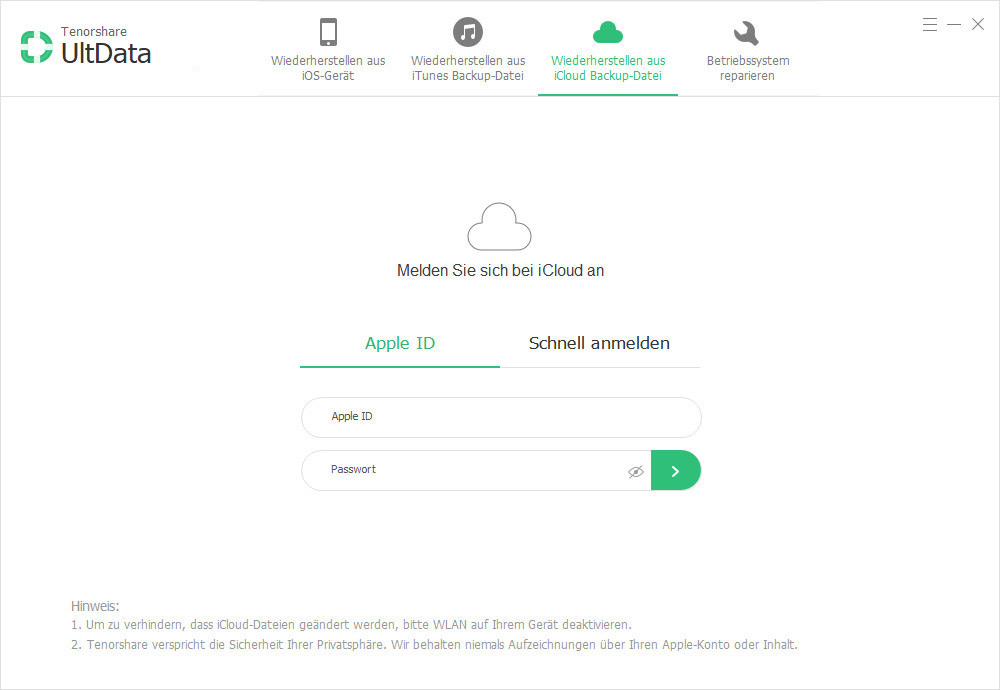
Zusammenfassend ist eine professionelle und effektive Software, man kann mit der Software mehr als 20 verschiedenen Arten von Dateien wiederherstellen. Sie können damit Whatsapp Nachrichten vom iPhone 7 ohne Backup wiederherstellen, usw. Probieren Sie mal, um die verlorenen oder gelöschten wiederherzustellen.







